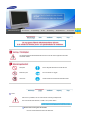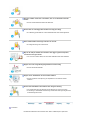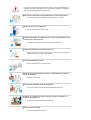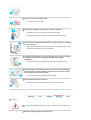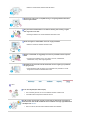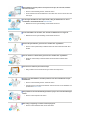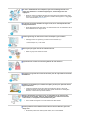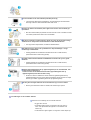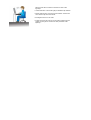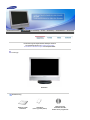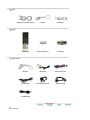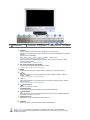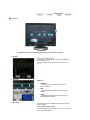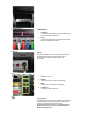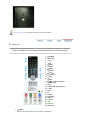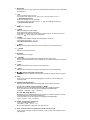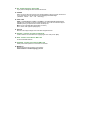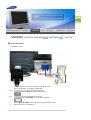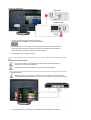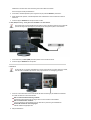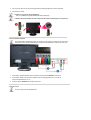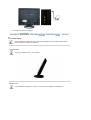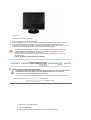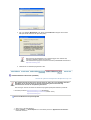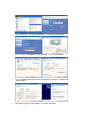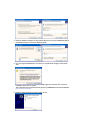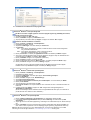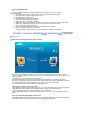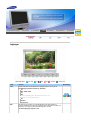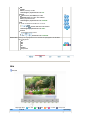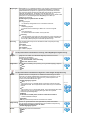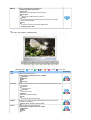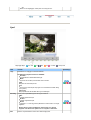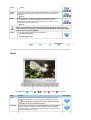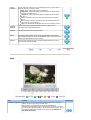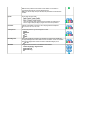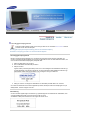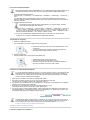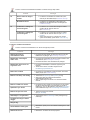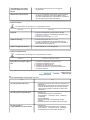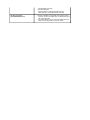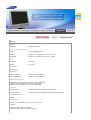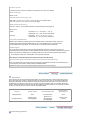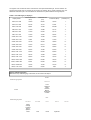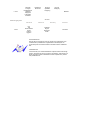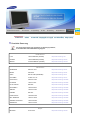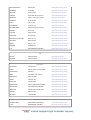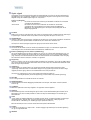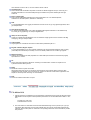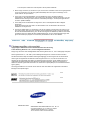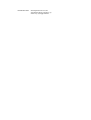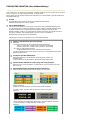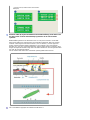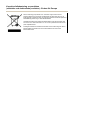Installera drivrutiner Installera
p
ro
g
ram
SyncMaster 940MW

Var vänlig läs följande säkerhetsFöreskrift. De ska se till att varken apparaten eller dess
användare skadas.
Förbjudet Det är viktigt att alltid läsa och förstå det här
Montera ej bort Dra ut kontakten ur väggen
Vidrör inte Jordad kontakt för att förhindra elektriska stötar
Ström
Ställ in PC:n på DPMS, när den inte används under längre tidsperioder.
Om Ni använder skärmsläckare, så ställ in den på aktiv skärm.
Använd inte en trasig eller lös kontakt.
z
Det kan orsaka elektriska stötar eller eldsvåda.

Håll inte i sladden när Ni drar ur kontakten, eller rör vid kontakten med våta
händer.
z Det kan orsaka elektriska stötar eller eldsvåda.
Använd bara en ordentligt jordad kontakt och uttag (honuttag).
z
En otillräcklig jordkontakt kan orsaka elektriska stötar eller skada apparaten.
Sätt i strömkontakten ordentligt så att den inte lossnar.
z
En dålig anslutning kan orsaka brand.
Böj inte för hårt på sladden eller kontakten eller lägg tunga föremål på dem,
som skulle kunna göra skada.
z
Om man inte undviker detta, kan det orsaka elektriska stötar eller eldsvåda.
Koppla inte in för många förlängningssladdar till samma uttag.
z Det kan förorsaka eldsvåda.
Koppla inte ur strömkabeln när du använder skärmen.
z Det kan uppstå en överspänning vid separationen och detta kan skada
skärmen.
Använd inte strömkabeln när kontakten eller uttaget är dammig.
z Om kontakt eller uttag är dammigt ska det dammas av med en torr trasa.
z Användning av strömkabeln med dammig kontakt eller dammigt uttag kan leda
till kortslutning eller brand.
Installation
Kontakta ett auktoriserat servicecenter då en skärm installeras på en plats med

mycket damm, höga eller låga temperaturer, platser med för hög luftfuktighet eller
kemikalier, där den används dygnet runt som exempelvis flygplatser och stationer.
Detta kan leda till allvarliga skador på din skärm.
Sätt monitorn någonstans med låg luftfuktighet och minsta möjliga damm.
z
Annars kan det uppstå en elektrisk stöt eller brand inne i monitorn.
Tappa inte monitorn när Ni flyttar den.
z
Det kan skada produkten eller Er själv.
Installera skärmstället i en hålighet eller på en hylla så att nederdelen inte står
ut utanför hyllan eller håligheten.
z
Tappa inte produkten då det kan skada på produkt eller person.
Placera inte produkten på en ostabil eller liten yta.
z Placera produkten på en jämn, stabil yta då den annars kan falla och orsaka
skador på någon som går förbi, speciellt barn.
Placera inte produkten på golvet.
z Någon, speciellt barn, kan snubbla på den.
Se till att hålla brandfarliga saker så som ljus, insektsmedel eller cigaretter
borta från produkten.
z Detta kan orsaka brand.
Se till att hålla värmekällor borta från strömkabeln.
z
Om isolatorn smälter kan det orsaka elektriska stötar eller brand.
Installera inte produkten på en plats med dålig ventilation, exempelvis en
bokhylla eller garderob etc.
z
En ökning av inre temperatur kan orsaka brand.
Sätt ner monitorn försiktigt.
z Den kan bli skadad eller gå sönder.

Lägg inte monitorn med skärmen nedåt.
z TFT-LCD-ytan kan bli skadad.
Installation av vägghållare måste göras av en behörig yrkesman.
z
Installation som görs av obehörig person kan orsaka skador.
z Använd alltid den monteringsenhet som föreskrivs i bruksanvisningen.
Se till att det finns mellanrum mellan enheten och väggen (mer än 10 cm) för att
få en god ventilation.
z Dålig ventilation kan orsaka en förhöjd temperatur invändigt i produkten, vilket
leder till kortare livslängd och sämre prestanda.
Du förhindrar att regnvatten rinner längs utomhusantennens sladd och tränger
in i huset genom att se till att sladdens utomhusdel hänger lägre än
ingångshålet.
z Om regnvatten tränger in i produkten kan det orsaka elstötar eller brand.
Om du använder en utomhusantenn måste du se till att det är tillräckligt långt
mellan antennen och elektriska kablar i närheten. De får inte komma i kontakt
med varandra om antennen blåser omkull.
z
En omkullvält antenn kan orsaka skador eller elstötar.
Håll plastförpackningen borta från barn.
z Plastförpackningen kan orsaka kvävning om barnen leker med den.
Rengöring
När Ni rengör monitorhöljet eller utsidan på TFT-LCD, så torka med en lätt fuktad, mjuk
trasa.
Spruta inte rengöringsmedel direkt på monitorn.

z Detta kan orsaka skada, elektrisk stöt eller brand.
Använd rent vatten eller en utspädd lösning av rengöringsmedel tillsammans
med en mjuk torkduk.
Om ytan mellan stickkontakten och stiften är dammig eller smutsig, rengörs
den noga med en torr duk.
z Smutsiga kontakter kan orsaka elektriska stötar eller brand.
Se till att koppla ur strömsladden innan du rengör produkten.
z
Detta kan orsaka en elektrisk stöt eller brand.
Koppla ur nätsladden ur vägguttaget och torka av produkten med en mjuk torr
trasa.
z
Använd inga kemikalier så som vax, alkohol, thinner, insektsmedel,
luftfräschare, smörj- eller rengöringsmedel.
Kontakta ett servicecenter eller ett kundcenter för inre rengöring av produkten
en gång om året.
z
Håll produktens insida ren.Damm som ansamlats inuti produkten en under
längre tid kan orsaka funktionsfel eller brand.
Other
Ta inte bort skyddet (eller bakre kåpan).
z Om ni försöker göra det, kan ni få en elektrisk stöt eller orsaka brand.
z
Låt kvalificerad servicepersonal sköta all service.
Om Er monitor inte fungerar normalt och speciellt om det kommer ovanliga ljud
eller lukter från den ska Ni omedelbart dra ur kontakten och ringa upp auktoriserad
försäljare eller service .
z Gör man inte det, kan det orsaka elektriska stötar eller eldsvåda.

Håll produkten borta från platser som exponeras för olja, rök eller fukt, installera
den inte i ett fordon.
z
Det kan orsaka bristfällig funktion, elstöt eller brand.
z Undvik särskilt att använda bildskärmen nära vatten eller utomhus där det kan snöa
eller regna.
Om du tappar bildskärmen eller höljet skadas, stäng av bildskärmen och dra ut
strömkabeln. Kontakta därefter ditt Servicecenter.
z Bildskärmen kan fungera bristfälligt, orsaka elstöt eller brand.
Dra ut strömkabeln när det åskar, eller använd inte bildskärmen en längre tid.
z Bildskärmen kan fungera bristfälligt, orsaka elstöt eller brand.
Försök inte flytta skärmen genom att dra i sladden eller signalkabeln.
z
Det kan orsaka systemkollaps, elektriska stötar eller brand därför att kabeln blivit
skadad.
Vrid inte monitorn i sidled enbart genom att dra i sladden eller signalkabeln
z Detta kan orsaka kollaps, elektriska stötar eller brand därför att kabeln blivit
skadad.
Täck inte över ventilerna på monitorns hölje.
z Dålig ventilation kan förorsaka att den går sönder eller börjar brinna.
Placera inga vattenbehållare, kemiska produkter eller små metallföremål ovanpå
bildskärmen.
z Det kan orsaka bristfällig funktion, elstöt eller brand.
z
Om det kommer in ett främmande föremål i skärmen skall du dra ut nätsladden och
kontakta ditt Service Center
.
Håll produkten borta från lättantändliga kemiska sprayer eller andra brandbenägna
ämnen.
z Det kan orsaka explosion eller brand.
Stick aldrig in någonting av metall i monitorspringorna.
z
Det kan orsaka elektriska stötar, brand eller skada.

För inte in metallföremål som tandpetare, sylar eller brandfarliga föremål som
papper eller tändstickor i ventilationsöppningarna, hörlursuttagen eller AV-
ingångarna.
z Detta kan orsaka en elektrisk stöt eller brand Om främmande material eller vatten
kommer in i produkten skall den stängas av, sladden skall kopplas ut ur väggutaget
och du skall kontakta Servicecenter.
Om du tittar på samma skärmbild en längre stund, kan en kvardröjande bild eller
suddighet förekomma.
z Ändra läget till strömspar eller ställ in en skärmsläckare som rör skärmbilden när du
lämnar bildskärmen en längre stund.
Justera upplösning och frekvens till nivåer som lämpar sig för modellen.
z Olämpliga nivåer av upplösning och frekvens kan skada din syn.
19 tum bred (48 cm) - 1440 X 900
Håll volymen på lagom nivå när du använder hörlurar.
z
Alltför hög volym kan skada din hörsel.
Ögonskador kan orsakas av kontinuerlig tittande för nära monitorn.
Låt ögonen vila genom att ta minst fem minuters paus för varje timme du använder
bildskärmen.
Installera inte produkten på en ostabil eller ojämn yta eller på en plats där det kan
uppstå vibrationer.
z Tappa inte produkten då det kan skada på produkt eller person. Genom att
använda produkten på ett ställe där det kan uppstå vibrationer kan livslängden
förkortas, i värsta fall kan produkten fattaeld.
Stäng av bildskärmen och koppla ur den ur strömkällan när du ska flytta den.
Kontrollera att alla sladdar, inklusive antennsladden och sladdar som ansluter
andra enheter, är urkopplade innan bildskärmen flyttas.
z
Om en sladd inte kopplas ur kan det orsaka brand eller elstötar.
Placera produkten utom räckhåll för barn eftersom de kan skada den genom att
hänga i den.
z
En fallande produkt kan orsaka fysiska skador, till och med dödsfall.

Dra ur kontakten om du inte använder produkten på ett tag.
z I annat fall kan detta skapa värmebildning i smutsansamlingar eller försämrade
isoleringar vilket kan leda till elektriska stötar eller brand.
Placera inte barnens favoritsaker (eller något annat som kan vara frestande) på
produkten.
z
Barn kan försöka klättra på produkten för att komma åt en sak. Produkten kan falla
och orsaka fysiska skador eller till och med dödsfall.
När du tar ur batterier ur fjärrkontrollen, måste du se upp så att inga barn får tag i
batterierna och sväljer dem. Förvara batterierna utom räckhåll för barn.
z
Om någon råkar svälja batterier, kontakta omedelbart läkare.
När batterierna byts, placera de nya batterierna i rätt polaritetsläge +/- enligt
markeringar i batterifacket.
z Felaktig polaritet kan få batterierna att brista eller läcka och leda till brand,
personskador eller kontaminering (skada).
Använd endast rekommenderade standardbatterier. Blanda inte nya och gamla
batterier.
z
Felaktig polaritet kan få batterierna att brista eller läcka och leda till brand,
personskador eller kontaminering (skada).
Batteriet (uppladdningsbart eller ej uppladdningsbart) är inte hushållsavfall, utan
måste lämnas till återvinning.
Kunden ansvarar för att återinlämna det batteri (uppladdningsbart eller ej
uppladdningsbart) till ett ställe för återvinning.
z Kunden kan lämna in batteriet när det är förbrukat (uppladdningsbart eller ej
uppladdningsbart) till en kommunal återvinningsstation eller till en butik som säljer
samma typ av batteri (uppladdningsbart eller ej uppladdningsbart).
När du lyfter eller flyttar skärmen ska du inte bära den upp och ned i stativet.
z
Det kan göra att skärmen faller och skadas, eller skadar någon person.
Bra ställnin
g
ar när du använder skärmen
Försök ha en bra ställning när du använder skärmen.
z Ryggen ska vara rak.
z
Avståndet mellan ögonen och skärmen ska vara cirka 45 -
50cm. Titta på skärmen lätt uppifrån och ha skärmen rakt
framför dig.
z Vinkla skärmen uppåt ungefär 10 -20 grader. Justera höjden på

skärmen så att den övre delen av skärmen är strax under
ögonhöjd.
z
Justera skärmens vinkel så att inget ljus reflekteras på skärmen.
z Försök hålla armarna i rak vinkel mot armstöden. Armarna ska
vara i samma höjd som dina händer.
z
Armbågarna ska ha en rak vinkel.
z Vinkeln på knäna ska vara mer än 90 grader. Fötterna ska inte
vinklas upp från golvet. Armarna ska vara placerade under
hjärthöjd.

Kontrollera noga att följande delar medföljer monitorn.
Om någonting saknas, så kontakta inköpsstället.
Kontakta en lokal återförsäl
j
are för att kö
p
a tillbehör.
Packa upp
Bildskärm
Bruksanvisning
Guide för snabb
installation
Garantikort
(Finns ej på alla platser)
Bruksanvisning,
bildskärmsdrivrutin,
Natural Colo
r
-
p
ro
g
ramvara

Kabel
Si
g
nalkabel
(
15-stifts D-SUB
)
Elkabel Audiokabel
Övri
g
t
F
j
ärrkontroll Batterier
(
AAA x 2
)
Anslutnin
g
Säl
j
s se
p
arat
DVI-kabe RCA-kabel Kom
p
onent-kabel
S-
V
ideo-kabel Öronsnäckor/hörlura
r
SCART-kontakt
TV-antennkabel
Framsidan

1. SOURCE 2. PIP 3. MENU 4. CH 5. - VOL +
6. [ ] Knappen Retur
7. [ ] Strömbrytare 8. Strömindikator 9. Fjärrkontrollsensor 10. Högtalare
1. SOURCE
Tänder indikatorn för att indikera den ingångssignal som visas just då.
Det går bara att ändra källa för externa enheter som är anslutna till bildskärmen vid denna
tidpunkt.
Så här växlar du skärmlägen:
[PC]
˧
[DVI]
˧
[TV]
˧
[Ext.]
˧
[AV]
˧
[S-Video]
˧
[Component]
>>Klicka här för att få se ett animeringsklipp
NOTE : Beroende på utsändningstyp i alla länder, kan du kanske inte välja en. Scart
används främst i Europa.
För mer information > Utsändningssystem
2. PIP - Endast tillgänglig i läget PC/DVI
Tryck på denna knapp för att kontrollera PIP-fönstret.
>>Klicka här för att få se ett animeringsklipp
3. MENU
Använd den här knappen för att öppna OSD och aktivera en markerad menypost.
4. CH
Flyttar vertikalt från en menypost till nästa, eller justerar valda menyvärden. Väljer TV-
kanaler i TV-läget.
>>Klicka här för att få se ett animeringsklipp
5. - VOL +
Flyttar horisontellt från en menypost till nästa, eller justerar valda menyvärden. Justerar
även ljudvolymen.
>>Klicka här för att få se ett animeringsklipp
6. [ ] Knappen Retur
aktivera en markerad menypost.
7. [ ] Strömbrytare
Använd den här knappen för att sätta på och stänga av bildskärmen.
8.
Strömindikator
Detta gör att du kan se övergripande strömstatus för systemet. För ytterligare information
kan du titta i avsnittet Strömspararen.
9. Fjärrkontrollsensor
Rikta fjärrkontrollen mot denna punkt på bildskärmen.
10. Högtalare
Du kan höra ljud om du ansluter datorns ljudkort till bildskärmen.
Se Strömspararen som beskrivs i handboken, för ytterligare information om energisparande
funktioner. För att spara ström stängs monitorn av när den inte används eller när man lämnar den
under längre stunder.

Baksidan
(Konfigurationen på skärmens baksida kan variera från produkt till produkt.)
1. POWER
A
nslutning för strömförsörjning
Connect the power cord for your monitor to the POWER on
the back of the monitor.
Den här produkten kan användas med 100 ~240 V AC (+/-
10 %).
2. DVI/PC IN
DVI/PC IN
1.
DVI(HDCP)
: Anslut DVI-sladden till DVI(HDCP)-porten på
skärmens baksida.
2.
RGB
: Anslut signalkabeln till RGB-porten på skärmens
baksida.
3.
AUDIO
: Anslut (DVI/PC IN) AUDIO-porten på skärmens
baksida till datorns ljudkort.
3. EXT(RGB)
A
nslut skärmens port EXT (RGB) till DVD-spelaren med en
SCART-kontakt.
Scart används främst i Europa.
Som för EXT(RGB)-porten på skärmen, den tar in och skickar
ut TV- och VIDEO-signalen.

4. COMPONENT IN
COMPONENT IN
1.
R - AUDIO - L
: Anslut DVD, videobandspelaren (DVD / digital-tv-box)
till porten R-AUDIO-L på skärmen.
2.
P
R
, P
B
,Y
: Anslut CATV-kabeln eller TV-antennkabeln till porten
"ANT IN" på baksidan av skärmen.
5. ANT IN
ANT IN
A
nslut CATV-kabeln eller TV-antennkabeln till porten "ANT
IN" på baksidan av skärmen. Försäkra dig om att du
använder en TV-antennkabel (säljs separat) som
antennkabel.
6.
/ S-VIDEO / VIDEO / L - AUDIO - R
1.
: Utgång för hörlurar
2.
S-VIDEO
: Anslutning för extern enhet (S-videoingång)
3.
VIDEO
: Anslutning för extern enhet (videoingång)
4.
L - AUDIO - R
: Anslutning för extern ljudenhet
7.
Kensingtonlås
Kensingtonlåset är en produkt som fysiskt låser fast systemet
när det används på allmän plats (låsenheten säljs endast
separat.) Si necesita información sobre el uso
Si necesita información sobre el uso del dispositivo de
bloqueo, póngase en contacto con el establecimiento
donde lo haya adquirido.

Se Ansluta skärmenför ytterligare information om att ansluta kablar.
Fjärrkontroll
Fjärrkontrollens prestanda kan påverkas av en TV eller annan elektronisk utrustning som används i
närheten av bildskärmen och som orsakar bristfälli
g
funktion
p
å
g
rund av frekvensstörnin
g
ar.
1.
POWER
2. Sifferknapp
3. +100, -/--
4. - +
5.
MUTE
6. TTX/MIX
7.
MENU
8.
ENTER
9. CH/P
10.
SOURCE
11.
INFO
12.
EXIT
13. Knapparna Upp-Ner
Vänster-Höger
14. AUTO
15. P.MODE, M/B (MagicBright™)
16. P.SIZE
17. STILL
18. PIP
19. S.MODE
20. DUAL/MTS
21. PRE-CH
22. SOURCE
23. SIZE
24. POSITION
25. MAGIC-CH
1. POWER
Med den här knappen sätter du på och stänger av bildskärmen.

2. Sifferkna
pp
Väljer TV-kanaler i TV-läget. Används för att ändra kanaler när BIB har valts och BIB-källa
är inställd på TV.
3. +100
Tryck för att välja kanaler över 100.
Till exempel, för att välja kanal 121, tryck "+100", och tryck sedan "2" och "1".
-
/
--
(
Ett/tvåsiffri
g
t kanalval
)
A
nvänds för att välja kanal tio eller högre.
Tryck på denna knapp så visas symbolen "--". Ange det tvåsiffriga kanalnumret.
-/-- används främst i Europa.
4. - +
Justerar även ljudvolymen.
5. MUTE
Tryck för att stänga av ljudet tillfälligt.
Visas längst ned till vänster på skärmen.
Tryck på MUTE-knappen igen för att stänga av tyst-funktionen. Du kan även trycka på
knapparna - + för att stänga av tyst-funktionen.
6. TTX/MIX
TV-kanaler tillhandahåller skriftliga informationstjänster via text-TV.
För ytterligare information > TTX / MIX
TTX / MIX används främst i Europa.
7. MENU
A
nvänd den här knappen för att öppna OSD och aktivera en markerad menypost.
8. ENTER
A
ktivera en markerad menypost.
9. CH/P
Väljer TV-kanaler i TV-läget.
10. SOURCE
Tänder indikatorn för att indikera den ingångssignal som visas just då.
Det går bara att ändra källa för externa enheter som är anslutna till bildskärmen vid denna
tidpunkt.
11. INFO
A
ktuell bildinformation visas i skärmens övre vänstra härn.
12. EXIT
A
vsluta-knappen avslutar menyskärmen eller stänger menyn för skärmjustering.
13. Kna
pp
arna U
pp
-Ner Vänste
r
-Hö
g
e
r
Flyttar mellan olika menyposter horisontellt eller vertikalt eller justerar valda menyvärden.
14. AUTO
Skannar och registrerar automatiskt tillgängliga TV-kanaler (som du kan titta på) på
nuvarande plats.
15. P.MODE, M/B
(
Ma
g
icBri
g
ht™
)
När du trycker på denna knapp visas aktuellt läge nere till vänster på skärmen.
TV / AV / Ext. / S-Video /Component Mode : P.MODE
Bildskärmen har fyra automatiska bildinställningar som förinställs på fabriken.
Tryck på knappen igen för att stega igenom tillgängliga förinställda lägen.
( Dynamisk
˧
Standard
˧
Film
˧
Personlig )
PC / DVI : M/B ( MagicBright™ )
MagicBright är en ny bildskärmsfunktion som erbjuder en dubbelt så ljusstark och skarp
visningskvalitet jämfört med befintliga bildskärmar.
Tryck på knappen igen för att stega igenom tillgängliga förinställda lägen.
( Nöje
˧
Internet
˧
Text
˧
Personlig )
16. P.SIZE - E
j
till
g
än
g
li
g
i lä
g
et PC/DVI
Tryck för att ändra skärmstorlek.
( Auto Wide
˧
Wide
˧
Zoom
˧
4:3 )
Zoom är inte tillgängliga i 1080i (eller över 720p) för DTV.
17. STILL- Används endast för si
g
nalkällorna CVBS, S-
V
ideo och RF.
Tryck en gång på knappen för att frysa skärmen. Tryck en gång till på knappen för att få
rörlig bild igen.

18. PIP - Endast till
g
än
g
li
g
i lä
g
et PC/DVI
Tryck på denna knapp för att kontrollera PIP-fönstret.
19. S.MODE
När du trycker på den här knappen visas aktuellt ljudläge i skärmens nedre vänstra hörn.
Tryck på knappen igen för att stega igenom tillgängliga förinställda lägen.
( Standard
˧
Musik
˧
Film
˧
Tal
˧
Personlig )
20. DUAL / MTS
DUAL :
STEREO/MONO, DUBBEL l / DUBBEL ll och MONO/NICAM MONO/NICAM
STEREO kan användas beroende på utsändningstyp genom att du använder knappen
DUBBEL (DUAL) på fjärrkontrollen medan du tittar på TV.
MTS :
Du kan välja läget MTS (flerkanalig TV-stereo).
Mono, Stereo, SAP (separat ljudprogram )
21. PRE-CH
Med den här knappen återgår du till närmaste föregående kanal.
22. SOURCE - Justerbar när funktionen BIB är P
Å.
Tänder indikatorn för att indikera den ingångssignal som visas just då. (BIB)
23. SIZE - Justerbar när funktionen BIB är PÅ.
Du kan ändra BIB-storleken.
24. POSITION - Justerbar när funktionen BIB är PÅ.
Detta justerar skärmpositionen horisontellt och vertikalt.
25. MAGIC-CH
MagicChannel låter dig endast se vissa kanaler.
Denna funktion är endast tillgänglig i Korea.

Ansluta bildskärmen
1. Ansluta till en dator
1.
Koppla elsladden för monitorn till eluttaget på baksidan av datorn.
Sätt i monitorsladden i en närbelägen väggkontakt.
2-1.
Använda D-sub-anslutningen (analog) på videokortet.
Anslut signalkabeln till
RGB
-porten på skärmens baksida.
2-2.
Använda DVI-anslutningen (digital) på videokortet.
Anslut DVI-sladden till
DVI(HDCP)
-porten på skärmens baksida.
3.
Anslut
(DVI/PC IN) AUDIO
-porten på skärmens baksida till datorns ljudkort.
4.
Sätt på både datorn och bildskärmen.

2. Ansluta till en Macintosh
1. Använda D-sub-anslutningen (analog) på videokortet.
Anslut signalkabeln till
RGB
-porten på skärmens baksida.
2. På äldre Macintosh-modeller måste du justera upplösningskontrollens DIP-omkopplare på
Macintosh-adaptern (tillbehör) enligt omkopplingskonfigurationstabellen på dess baksida.
3. Anslut bildskärmens ljudkabel till ljudporten på datorns baksida.
4. Sätt på bildskärmen och Macintosh-datorn.
Ansluta till andra enhete
r
Du kan ansluta både AV-ingångsenheter som DVD-spelare, videobandspelare eller
videokameror och datorn till bildskärmen.
Konfigurationen på skärmens baksida kan variera från produkt till produkt.
1-1. Ansluta AV-enheter
Bildskärmen har AV-anslutningar för anslutning av AV-ingångsenheter som DVD-spelare,
videobandspelare eller videokameror. Du kan njuta av AV-signaler så länge datorn är påslagen.
1. AV-ingångsenheter som DVD-spelare, videobandspelare eller videokameror ansluts till
Sidan laddas...
Sidan laddas...
Sidan laddas...
Sidan laddas...
Sidan laddas...
Sidan laddas...
Sidan laddas...
Sidan laddas...
Sidan laddas...
Sidan laddas...
Sidan laddas...
Sidan laddas...
Sidan laddas...
Sidan laddas...
Sidan laddas...
Sidan laddas...
Sidan laddas...
Sidan laddas...
Sidan laddas...
Sidan laddas...
Sidan laddas...
Sidan laddas...
Sidan laddas...
Sidan laddas...
Sidan laddas...
Sidan laddas...
Sidan laddas...
Sidan laddas...
Sidan laddas...
Sidan laddas...
Sidan laddas...
Sidan laddas...
Sidan laddas...
Sidan laddas...
Sidan laddas...
-
 1
1
-
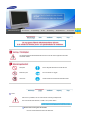 2
2
-
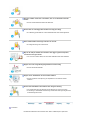 3
3
-
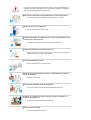 4
4
-
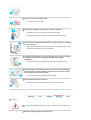 5
5
-
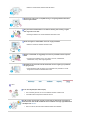 6
6
-
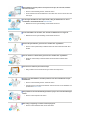 7
7
-
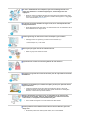 8
8
-
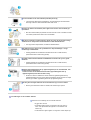 9
9
-
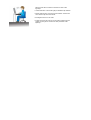 10
10
-
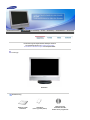 11
11
-
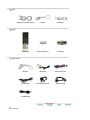 12
12
-
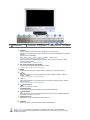 13
13
-
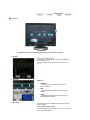 14
14
-
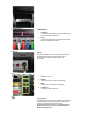 15
15
-
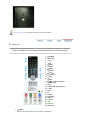 16
16
-
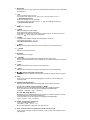 17
17
-
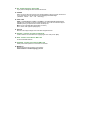 18
18
-
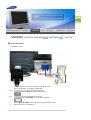 19
19
-
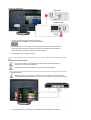 20
20
-
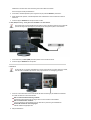 21
21
-
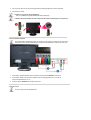 22
22
-
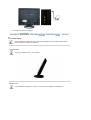 23
23
-
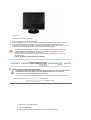 24
24
-
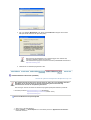 25
25
-
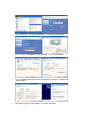 26
26
-
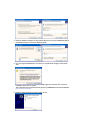 27
27
-
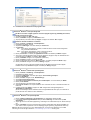 28
28
-
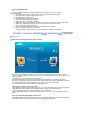 29
29
-
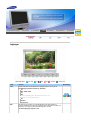 30
30
-
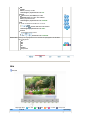 31
31
-
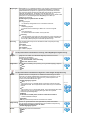 32
32
-
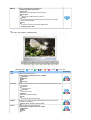 33
33
-
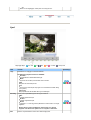 34
34
-
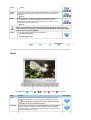 35
35
-
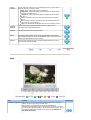 36
36
-
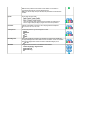 37
37
-
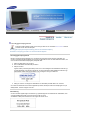 38
38
-
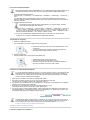 39
39
-
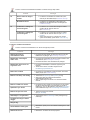 40
40
-
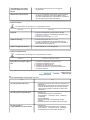 41
41
-
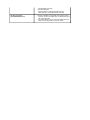 42
42
-
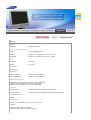 43
43
-
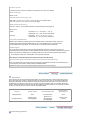 44
44
-
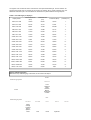 45
45
-
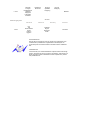 46
46
-
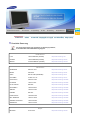 47
47
-
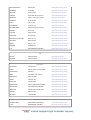 48
48
-
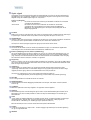 49
49
-
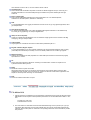 50
50
-
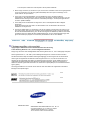 51
51
-
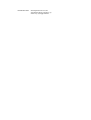 52
52
-
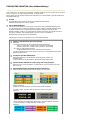 53
53
-
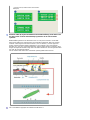 54
54
-
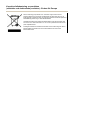 55
55